உங்கள் Windows 11/10 கணினியிலிருந்து WinZip ஐ நிறுவல் நீக்க விரும்பினால், நீங்கள் செய்ய வேண்டிய சில விஷயங்கள் உள்ளன. முதலில், உங்கள் கணினியிலிருந்து WinZip கோப்புகளை அகற்ற வேண்டும். அடுத்து, WinZip உடன் தொடர்புடைய ரெஜிஸ்ட்ரி கீகளை நீக்க வேண்டும். இறுதியாக, உங்கள் தொடக்க மெனு மற்றும் டெஸ்க்டாப்பில் இருந்து WinZip குறுக்குவழிகளை நீக்க வேண்டும். இந்த ஒவ்வொரு படிநிலையையும் இன்னும் விரிவாகப் பார்ப்போம்.
உங்கள் கணினியிலிருந்து WinZip கோப்புகளை அகற்ற, கண்ட்ரோல் பேனலைத் திறந்து 'நிரல்களைச் சேர் அல்லது அகற்று' என்பதைக் கிளிக் செய்யவும். நிறுவப்பட்ட நிரல்களின் பட்டியலில், WinZip ஐக் கண்டுபிடித்து, 'நீக்கு' என்பதைக் கிளிக் செய்யவும். நிறுவல் நீக்குதல் செயல்முறையை முடிக்க அறிவுறுத்தல்களைப் பின்பற்றவும்.
அடுத்து, WinZip உடன் தொடர்புடைய ரெஜிஸ்ட்ரி கீகளை நீக்க வேண்டும். இதைச் செய்ய, தொடங்கு என்பதைக் கிளிக் செய்வதன் மூலம் ரெஜிஸ்ட்ரி எடிட்டரைத் திறக்கவும், பின்னர் தேடல் பெட்டியில் 'regedit' என தட்டச்சு செய்யவும். ரெஜிஸ்ட்ரி எடிட்டர் திறந்தவுடன், பின்வரும் விசைக்கு செல்லவும்:
HKEY_CURRENT_USERமென்பொருள்WinZip
இந்த விசையில் வலது கிளிக் செய்து 'நீக்கு' என்பதைத் தேர்ந்தெடுக்கவும். பின்வரும் விசைகளுக்கு இந்த செயல்முறையை மீண்டும் செய்யவும்:
HKEY_LOCAL_MACHINESoftwareWinZip
HKEY_CLASSES_ROOTWinZip.File
இறுதியாக, உங்கள் தொடக்க மெனு மற்றும் டெஸ்க்டாப்பில் இருந்து WinZip குறுக்குவழிகளை நீக்க வேண்டும். இதைச் செய்ய, தொடக்க மெனுவைத் திறந்து, 'அனைத்து நிரல்களும்' என்பதைக் கிளிக் செய்யவும். WinZip கோப்புறையைக் கண்டுபிடித்து அதை நீக்கவும். மாற்றாக, உங்கள் டெஸ்க்டாப்பில் WinZip குறுக்குவழியில் வலது கிளிக் செய்து 'நீக்கு' என்பதைத் தேர்ந்தெடுக்கலாம்.
அவ்வளவுதான்! நீங்கள் இப்போது உங்கள் Windows 11/10 கணினியிலிருந்து WinZip ஐ வெற்றிகரமாக நிறுவிவிட்டீர்கள்.
WinZip கோப்புகளை காப்பகப்படுத்தவும் சுருக்கவும் உங்களை அனுமதிக்கும் நன்கு அறியப்பட்ட பயன்பாடாகும், இதனால் அவை சேமிக்க அல்லது பகிர எளிதாக இருக்கும். கூடுதலாக, நிரல் கூடுதல் அம்சங்களுடன் கூடிய பல கருவிகளைக் கொண்டுள்ளது. WinZip மிகவும் பயனுள்ள நிரலாகும், ஆனால் உங்கள் கணினியில் கோப்புகளை ஜிப் செய்வது அல்லது அன்சிப் செய்வது எப்போதுமே அவசியமாக இருக்காது. மேலும், நிரல் செலுத்தப்படுகிறது, எனவே நீங்கள் சோதனைக் காலத்திற்குப் பிறகு சிறிய வேலைகளைச் செய்ய விரும்பினாலும், நீங்கள் குழுசேர வேண்டும்.
கூடுதலாக, உங்கள் கணினியிலிருந்து ஒரு நிரலை அகற்ற விரும்பும் மற்றொரு நோக்கமும் உங்களுக்கு இருக்கலாம்: உங்களுக்கு இனி அது தேவையில்லை. இருப்பினும், சில விண்டோஸ் பயனர்கள் தங்கள் கணினியிலிருந்து இந்த நிரலை அகற்றுவதில் சிக்கல் உள்ளது. எனவே, அடுத்த பகுதியில், நீங்கள் பயன்படுத்தக்கூடிய பல்வேறு முறைகளைப் பார்ப்போம் Winzip ஐ அகற்று விண்டோஸ் 11/10 கணினிகளில் இருந்து.

எனது கணினியில் WinZip ஐ ஏன் நிறுவல் நீக்க முடியாது?
விண்டோஸிலிருந்து முழுமையாக அகற்ற முடியாவிட்டால், WinZip உங்கள் கணினியில் இன்னும் இயங்குகிறது. இதன் விளைவாக, நீங்கள் பணி நிர்வாகியிலிருந்து நிரலிலிருந்து வெளியேற வேண்டும். இந்த கட்டுரையில் விவரிக்கப்பட்டுள்ள முறைகளில் ஒன்றைப் பயன்படுத்தி மென்பொருளை நிறுவல் நீக்கவும்.
விண்டோஸ் 11/10 இல் WinZip ஐ முழுமையாக நீக்குவது எப்படி
உங்கள் Windows 11/10 கணினியிலிருந்து WinZip ஐ முழுமையாக அகற்ற, பின்வரும் முறைகளில் ஒன்றைப் பயன்படுத்தலாம்:
- கட்டுப்பாட்டுப் பலகத்தைப் பயன்படுத்தவும்
- நிரல் கோப்புகள் கோப்புறை வழியாக WinZip ஐ நிறுவல் நீக்கவும்
- விண்டோஸ் அமைப்புகளைப் பயன்படுத்துதல்
- Registry Editor வழியாக WinZip ஐ நிறுவல் நீக்கவும்.
- தீம்பொருள் அகற்றும் கருவியைப் பயன்படுத்தவும்
- மூன்றாம் தரப்பு நிறுவல் நீக்கியைப் பயன்படுத்தவும்
இப்போது அவற்றை விரிவாகப் பார்ப்போம்.
1] WinZip ஐ நிறுவல் நீக்க கண்ட்ரோல் பேனலைப் பயன்படுத்தவும்
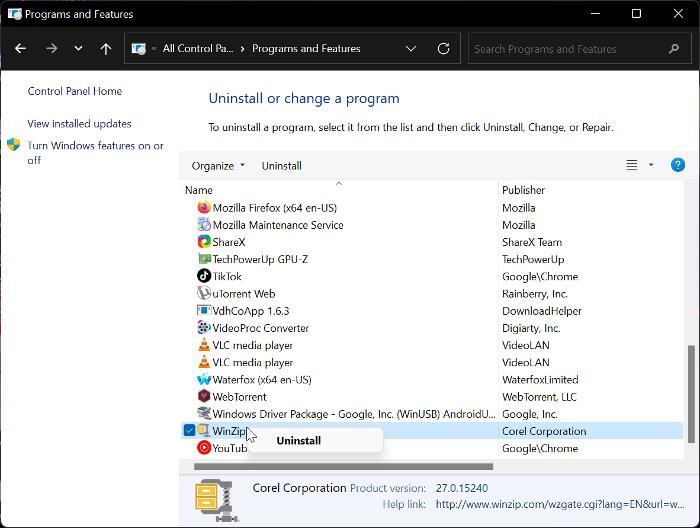
விண்டோஸ் கணினியில் நிரல்களை நிறுவல் நீக்குவதற்கான பொதுவான மற்றும் எளிதான வழி கண்ட்ரோல் பேனல். இந்த விருப்பத்தின் மூலம், கீழே உள்ள வழிமுறைகளைப் பின்பற்றி உங்கள் Windows 11 அல்லது Windows 10 கணினியில் WinZip ஐ நிறுவல் நீக்கலாம்.
- அச்சகம் விண்டோஸ் + ஆர் திறந்த கட்டளை சாளரத்தை துவக்கவும் .
- இப்போது உள்ளிடவும் கட்டுப்பாட்டு குழு வெளியீட்டு பெட்டியில் கிளிக் செய்யவும் நிறுவனம் ப.
- இந்த கட்டளை திறக்கும் கண்ட்ரோல் பேனல் ; அச்சகம் நிரல்கள் மற்றும் அம்சங்கள் கண்ட்ரோல் பேனல் சாளரத்தில்.
- மாறிக்கொள்ளுங்கள் WinZip , அதை வலது கிளிக் செய்து தேர்ந்தெடுக்கவும் அழி .
- தேர்வு செய்யவும் ஆம் செயல்பாட்டை உறுதிப்படுத்த அடுத்த சாளரத்தில்.
இப்போது நீங்கள் செய்ய வேண்டியதெல்லாம், பயன்பாடு முழுவதுமாக நிறுவல் நீக்கப்படும் வரை காத்திருக்க வேண்டும். இருப்பினும், இந்த அணுகுமுறையை நீங்கள் வெற்றிகரமாகப் பயன்படுத்த முடியாவிட்டால், பின்வரும் முறையை நீங்கள் முயற்சி செய்யலாம்.
படி: கட்டுப்பாட்டு பலகத்தில் இல்லாத நிரல்களை எவ்வாறு அகற்றுவது
2] நிரல் கோப்புகள் வழியாக WinZip ஐ நிறுவல் நீக்கவும்.
உங்கள் கணினியில் உள்ள ஒவ்வொரு பயன்பாடும் File Explorer இல் உள்ள கோப்புறையில் சேமிக்கப்படும், மேலும் இந்த பயன்பாடுகளும் அவற்றின் சொந்த நிறுவல் நீக்கக் கோப்புகளுடன் வருகின்றன. உங்கள் Windows 11/10 கணினியிலிருந்து WinZip ஐ நிறுவல் நீக்க நிரல் கோப்புகள் அணுகுமுறையைப் பயன்படுத்துவதற்கான படிகள் இங்கே:
- அச்சகம் விண்டோஸ் + ஆர் திறந்த கட்டளை சாளரத்தை துவக்கவும் .
- வகை C:Program FilesWinZipuninstall64.exe மற்றும் அழுத்தவும் உள்ளே வர .
- தேர்வு செய்யவும் ஆம் இதன் விளைவாக வரும் விண்டோஸ் பாப்-அப் விண்டோவில் செயல்முறையைத் தொடங்கவும்.
Uninstall64.exe ஆனது File Explorer இல் உள்ள WinZip நிரல் கோப்பில் நேரடியாக இயக்கப்படலாம். நிரல் கோப்பிற்கான பாதை உங்கள் நிரல் கோப்புகள் Windows Explorer இல் சேமிக்கப்படும் இடத்தைப் பொறுத்தது என்பதை நீங்கள் அறிந்திருக்க வேண்டும்.
3] விண்டோஸ் அமைப்புகளைப் பயன்படுத்துதல்
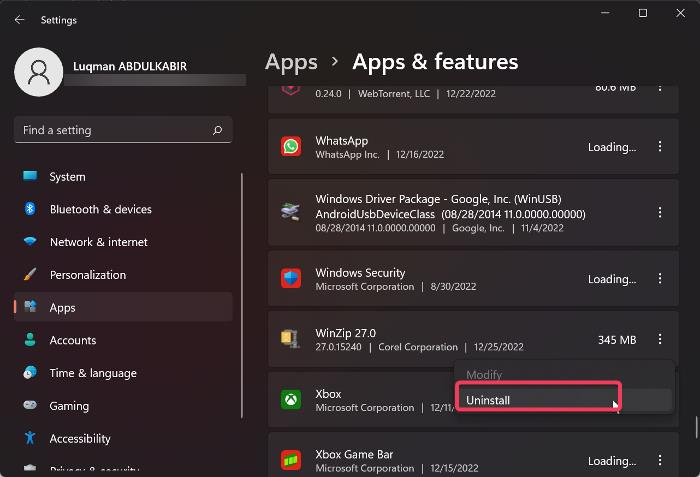
விண்டோஸ் அமைப்புகளுக்குச் சென்று உங்கள் கணினியிலிருந்து WinZip ஐ நிறுவல் நீக்கவும் முடியும். கீழே உள்ள இந்த முறையைப் பயன்படுத்த எளிய மற்றும் தெளிவான படிகள் மூலம் நாங்கள் உங்களுக்கு வழிகாட்டுவோம்:
- அச்சகம் விண்டோஸ் + நான் திறந்த அமைப்புகள் உங்கள் கணினியில்.
- அச்சகம் நிகழ்ச்சிகள் மற்றும் தேர்வு பயன்பாடுகள் மற்றும் அம்சங்கள் .
- விண்ணப்பப் பட்டியலில், செல்லவும் WinZip மற்றும் கிளிக் செய்யவும் மூன்று புள்ளிகள் அதன் முன் ஐகான்.
- இப்போது கிளிக் செய்யவும் அழி .
4] Registry Editor வழியாக WinZip ஐ நிறுவல் நீக்கவும்.
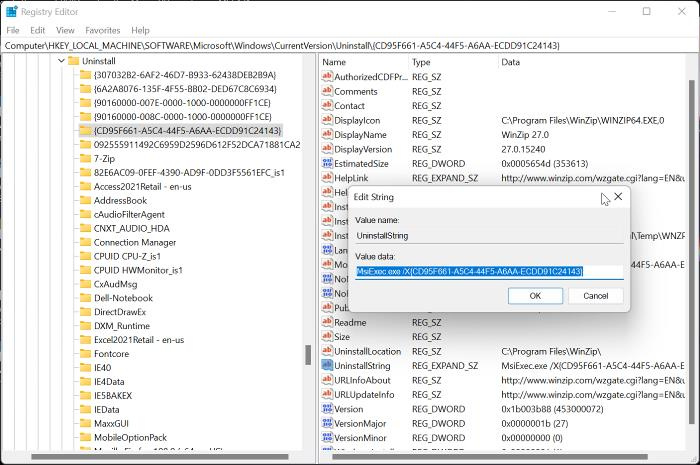
விண்டோஸ் இயக்க முறைமைக்கான உள்ளமைவு அமைப்புகளை சேமிக்கும் தரவுத்தளமாக Windows Registry ஆனது, Registry Editor ஐப் பயன்படுத்தி WinZip ஐ நிறுவல் நீக்கவும் பயன்படுத்தப்படலாம். இந்த முறையைப் பயன்படுத்துவதற்கான படிகள் பின்வருமாறு:
- அச்சகம் விண்டோஸ் + ஆர் ரன் கட்டளை சாளரத்தைத் திறக்க, தட்டச்சு செய்யவும் regedit , மற்றும் ஹிட் உள்ளே வர .
- விண்டோஸ் பதிவேட்டில், கீழே உள்ள பாதைக்கு செல்லவும்:
- உங்கள் கணினியில் உள்ள நிரல்கள் கீழே காட்டப்படும் அழி விசை, ஆனால் அவற்றில் சில எண்கள் மற்றும் எழுத்துக்களின் கலவையால் குறிப்பிடப்படும், எனவே நீங்கள் WinZip ஐ அடையாளம் காண முடியாது. வலது பலகத்தில் உள்ள மதிப்புகளைச் சரிபார்த்து பட்டியலில் இருந்து WinZip ஐ அடையாளம் காண ஒவ்வொரு விசையையும் கிளிக் செய்ய வேண்டும்.
- WinZip அடையாளம் காணப்பட்டதும், அதைப் பற்றிய விவரங்களைக் காண அதன் மீது இடது கிளிக் செய்யவும்.
- இரட்டை கிளிக் UninstallString வலது பலகத்தில் அதன் மதிப்பை நகலெடுக்கவும், அது கீழே உள்ளதைப் போல இருக்க வேண்டும்.
- இப்போது கிளிக் செய்யவும் விண்டோஸ் + ஆர் நகலெடுக்கப்பட்ட மதிப்பை மீண்டும் ரன் கட்டளை புலத்தில் ஒட்டவும் மற்றும் அழுத்தவும் உள்ளே வர .
நீங்கள் செய்ய வேண்டியது எல்லாம் கட்டளை வரிகளை பின்பற்றவும் மற்றும் நிரல் உங்கள் கணினியிலிருந்து எந்த நேரத்திலும் அகற்றப்படும்.
5] தீம்பொருள் அகற்றும் கருவியைப் பயன்படுத்தவும்
ப்ளோட்வேர் ரிமூவல் டூல் எனப்படும் ஓப்பன் சோர்ஸ் புரோகிராம் மூலம் முன்பே நிறுவப்பட்ட விண்டோஸ் புரோகிராம்கள் மற்றும் மூன்றாம் தரப்பு மென்பொருளை உங்கள் கணினியில் இருந்து அகற்றலாம். முந்தைய முறைகள் வேலை செய்யவில்லை அல்லது நீங்கள் அவற்றைப் பயன்படுத்த முடியாது என்றால், வைரஸ் அகற்றும் கருவி உங்கள் கணினியில் WinZip ஐ நிறுவல் நீக்கம் செய்ய வேண்டிய மற்றொரு விருப்பமாகும்.
- Bloatware Removal Toolஐப் பதிவிறக்கி, தொகுதி கோப்பைப் பிரித்தெடுக்கவும்.
- வலது கிளிக் Bloatware-Removal-Utility.bat கோப்பு மற்றும் தேர்ந்தெடுக்கவும் நிர்வாகியாக செயல்படுங்கள் .
- தேர்வு செய்யவும் ஆம் பயன்பாடு ஏற்றப்படுவதற்கு சிறிது நேரம் காத்திருக்கவும்.
- நிரல்களின் பட்டியலில் WinZip ஐ சரிபார்த்து பொத்தானைக் கிளிக் செய்யவும் தேர்ந்தெடுத்ததை அழி பட்டியல்.
- அச்சகம் டி செயல்முறையைத் தொடங்க பவர்ஷெல் சாளரத்தில்.
6] மூன்றாம் தரப்பு நிறுவல் நீக்கியைப் பயன்படுத்தவும்
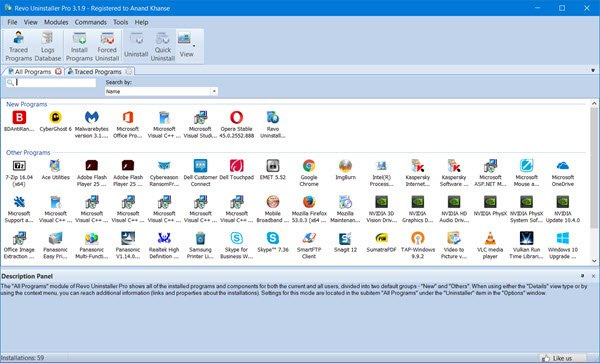
பல மூன்றாம் தரப்பு பயன்பாடுகளும் கிடைக்கின்றன, மேலும் இந்த இலவச மென்பொருள் நிறுவல் நீக்கிகளைப் பயன்படுத்தி உங்கள் கணினியிலிருந்து பயன்பாடுகளை அகற்றலாம். இந்த அப்ளிகேஷனுடன் WinZipஐ நிறுவல் நீக்கம் செய்யலாம், இதனால் உங்கள் கணினியில் இருந்து பயன்பாடுகளை எளிதாக அகற்றலாம்.
இந்த நிறுவல் நீக்கிகளில், பரிந்துரைக்கப்பட்ட சில விருப்பங்கள் Revo Uninstaller, IObit Uninstaller மற்றும் Wise Program Uninstaller.
வன் வட்டை பின்னர் அணைக்கவும்
மேலும் படிக்க: விண்டோஸில் நீக்கப்பட்ட பிறகு மீதமுள்ள கோப்புகளை எவ்வாறு நீக்குவது
WinZip விண்டோஸில் முன்பே நிறுவப்பட்டுள்ளதா?
இல்லை, WinZip விண்டோஸ் கணினிகளில் முன்பே நிறுவப்படவில்லை. WinZip என்பது கோப்புகள் மற்றும் கோப்புறைகளை சுருக்க மற்றும் காப்பகப்படுத்துவதற்கான மூன்றாம் தரப்பு கருவியாகும். உங்கள் கணினியில் மென்பொருளைக் கண்டால், அது ஒரு பயன்பாடு அல்லது வேறொருவரால் நிறுவப்பட்டிருக்கலாம்.















